...
| Info |
|---|
В статье описывается справочник «Виды задач» задач» для хранения списка действий, которые могут использоваться при создании документа «Задание агенту» в конфигурации «Агент Плюс: Управление дистрибуцией». |
...
Чтобы создать справочник «Виды задач», нажмите в правой панели меню раздел «Планирование и контроль» → «Справочники планирования и контроля». Откройте справочник, нажав ссылку «Виды задач для агентов».
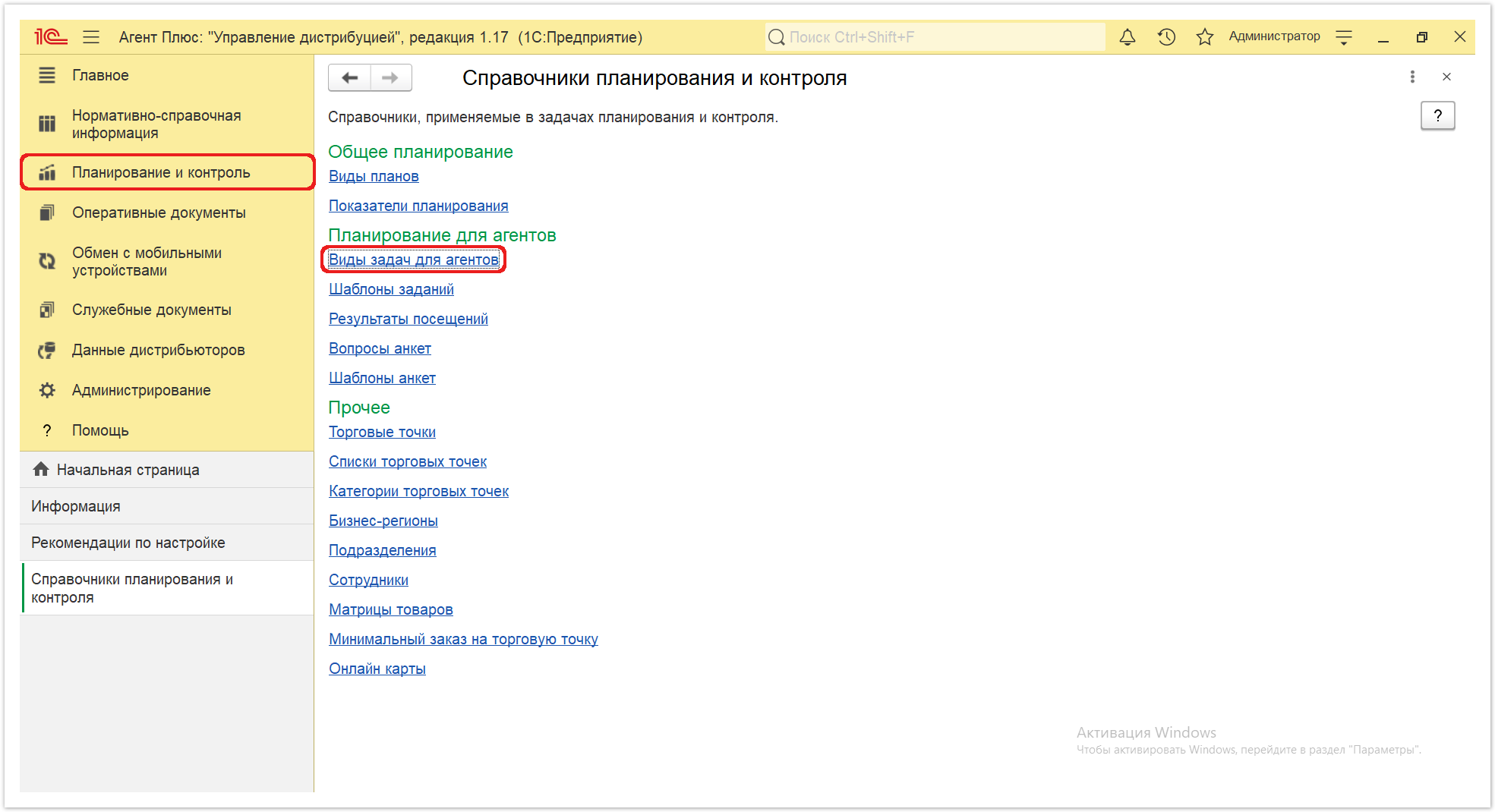
Справочник Справочник «Виды задач» может быть заполнен автоматически предопределенными видами задач. Для этого в верхней панели справочника нажмите кнопку «Заполнить». Откроется служебное окно для подтверждения, нажмите кнопку «Да».
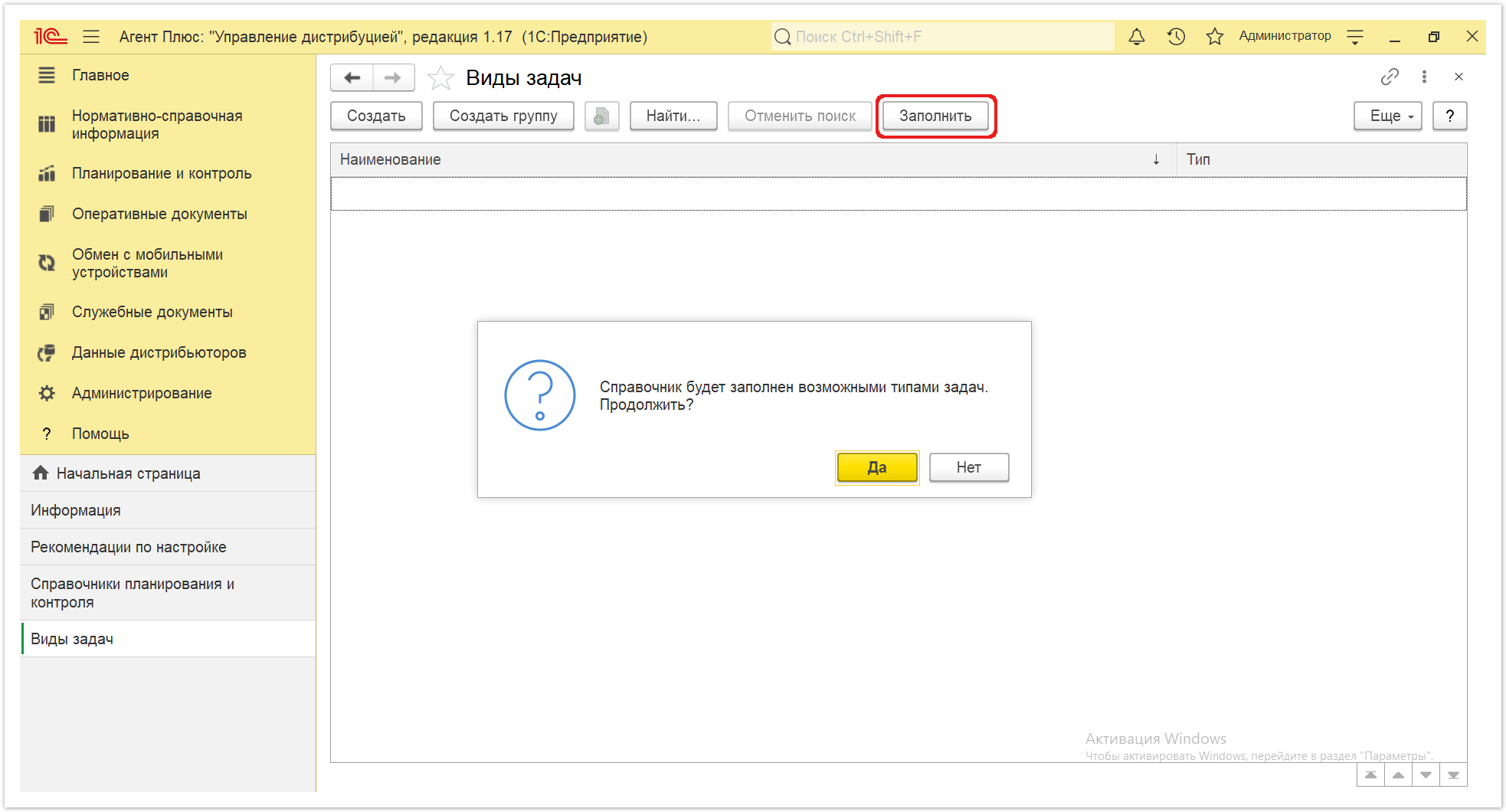
...
| Expand |
|---|
| title | «Выбрать ответ из списка» |
|---|
|
Откройте группу «Выбрать ответ из списка» и нажмите кнопку «Создать». Откроется окно «Виды задач (создание)», заполните необходимые параметры: - «Наименование». В поле указывается наименование вида задачи, например, Проверить соответствие ценников.
- «Группа». Значение отображается из списка групп справочника «Виды задач».
- «Тип». В поле указывается тип задачи. Значение выбирается из выпадающего списка предопределенных типов, например, Исполнено/Не исполнено.
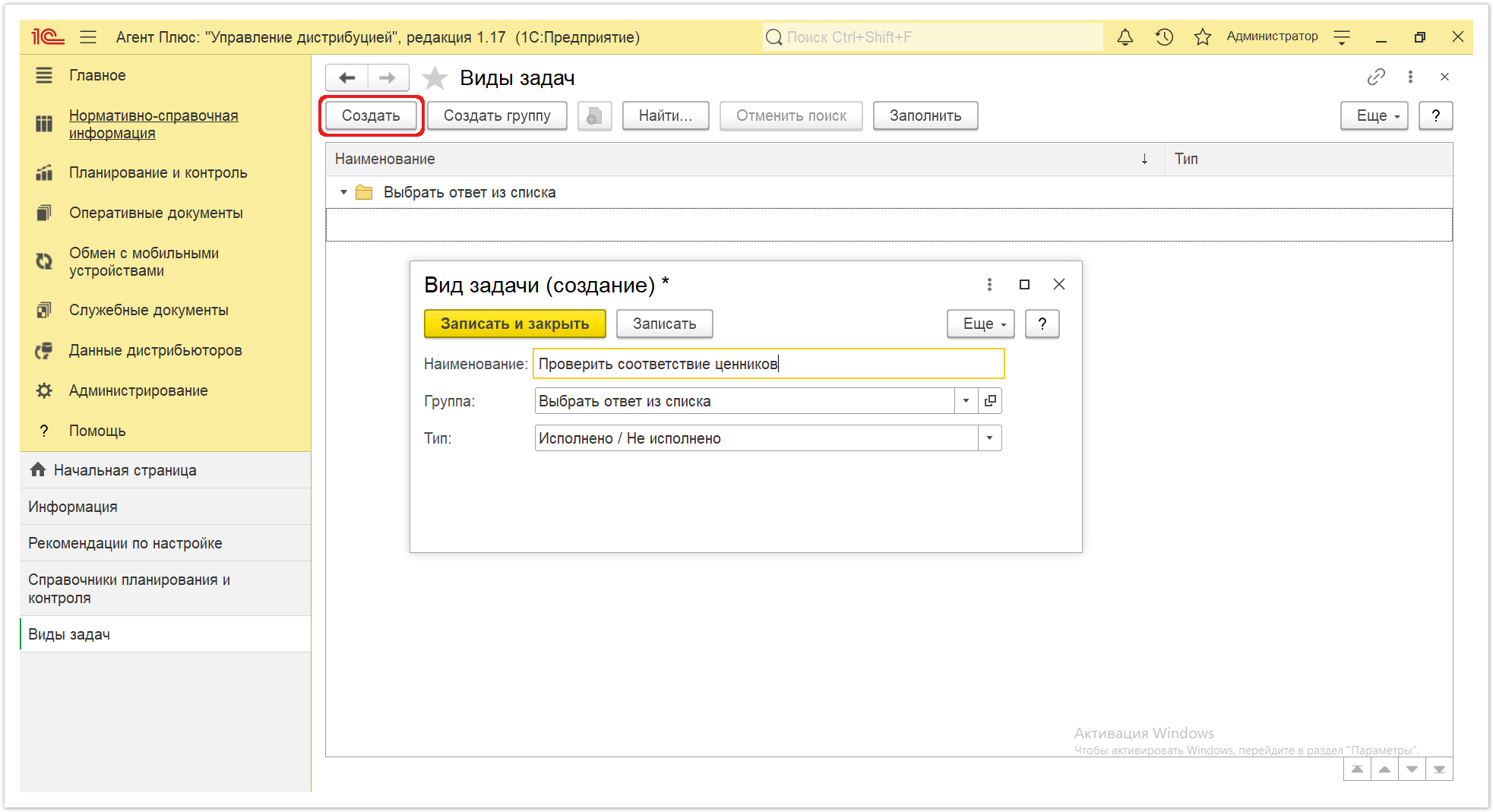
После заполнения всех параметров нажмите кнопку «Записать и закрыть». Новый вид задачи стразу отображается в списке и может быть использован при создание заданий мобильным сотрудникам. |
...
| Expand |
|---|
|
Откройте группу «Дополнительно», где в табличной части в колонках «Наименование» и «Тип» отображаются следующие предопределенные виды задач: - «Взять контактный номер». Для выполнения данной задачи от мобильного сотрудника требуется ввести номер в строке МТ.
| Tip |
|---|
Чтобы изменить значение и выбрать из выпадающего списка предопределенных типов другое, кликните левой клавишей мыши нужное наименование. |
- «Обменяться данными». Для выполнения данной задачи от мобильного сотрудника требуется произвести обмен данными в МТ.
- «Отдать акт сверки». Для выполнения данной задачи от мобильного сотрудника требуется выбрать одно из значений - Исполнено/Не исполнено в МТ.
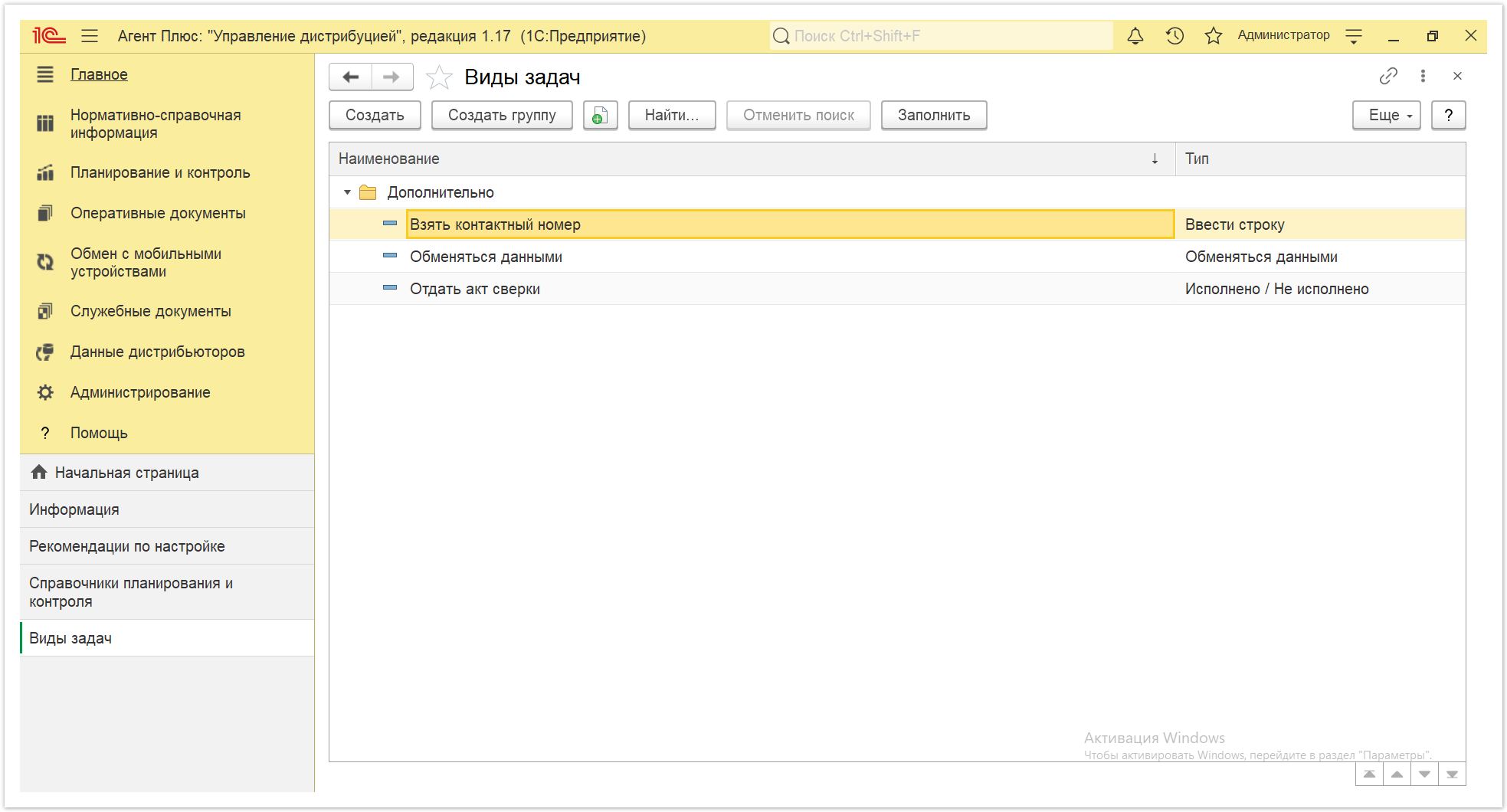
Чтобы создать новое наименование в группе, нажмите кнопку «Создать». Откроется окно «Виды задач (создание)», заполните необходимые параметры: - «Наименование». В поле указывается наименование вида задачи.
- «Группа». Значение отображается из списка групп справочника «Виды задач».
- «Тип». В поле указывается тип задачи. Значение выбирается из выпадающего списка предопределенных типов.
После заполнения всех параметров нажмите кнопку «Записать и закрыть». Новый вид задачи стразу отображается в списке и может быть использован при создание заданий мобильным сотрудникам. |
...
| Expand |
|---|
|
Откройте группу «Сделать фото», где в табличной части в колонках «Наименование» и «Тип» отображаются следующие предопределенные виды задач: - «Сделать фото витрины». Для выполнения данной задачи от мобильного сотрудника требуется сделать фотографию в МТ.
| Tip |
|---|
Чтобы изменить значение и выбрать из выпадающего списка предопределенных типов другое, кликните левой клавишей мыши нужное наименование. |
- «Сделать фото выкладки товара». Для выполнения данной задачи от мобильного сотрудника требуется сделать фотографию в МТ.
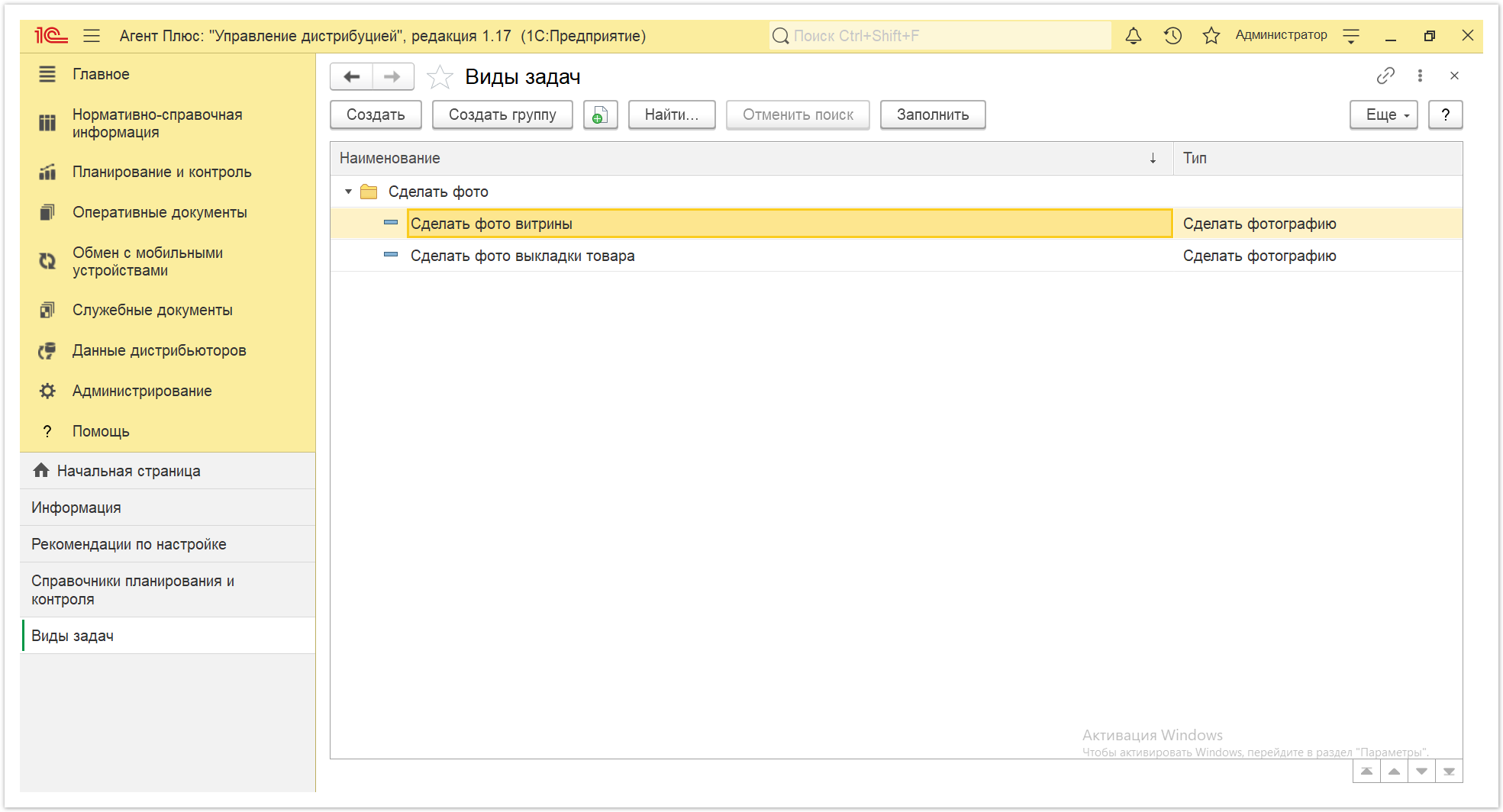
Чтобы создать новое наименование в группе, нажмите кнопку «Создать». Откроется окно «Виды задач (создание)», заполните необходимые параметры: - «Наименование». В поле указывается наименование вида задачи.
- «Группа». Значение отображается из списка групп справочника «Виды задач».
- «Тип». В поле указывается тип задачи. Значение выбирается из выпадающего списка предопределенных типов.
После заполнения всех параметров нажмите кнопку «Записать и закрыть». Новый вид задачи стразу отображается в списке и может быть использован при создание заданий мобильным сотрудникам. |
...
| Expand |
|---|
|
Откройте группу «Создать документы», где в табличной части в колонках «Наименование» и «Тип» отображаются следующие предопределенные виды задач: - «Создать документ "Возврат товаров"». Для выполнения данной задачи от мобильного сотрудника требуется создать указанный документ в МТ.
| Tip |
|---|
Чтобы изменить значение и выбрать из выпадающего списка предопределенных типов другое, кликните левой клавишей мыши нужное наименование. |
- «Создать документ "Заказ"». Для выполнения данной задачи от мобильного сотрудника требуется создать указанный документ в МТ.
- «Создать документ "Заказ"». Для выполнения данной задачи от мобильного сотрудника требуется создать указанный документ в МТ.
- «Создать документ "Инвентаризация"». Для выполнения данной задачи от мобильного сотрудника требуется создать указанный документ в МТ.
- «Создать документ "Мерчендайзинг"». Для выполнения данной задачи от мобильного сотрудника требуется создать указанный документ в МТ.
- «Создать документ "Перемещение"». Для выполнения данной задачи от мобильного сотрудника требуется создать указанный документ в МТ.
- «Создать документ "ПКО"». Для выполнения данной задачи от мобильного сотрудника требуется создать указанный документ в МТ.
- «Создать документ "Посещение"». Для выполнения данной задачи от мобильного сотрудника требуется создать указанный документ в МТ.
- «Создать документ "Поступление"». Для выполнения данной задачи от мобильного сотрудника требуется создать указанный документ в МТ.
- «Создать документ "Реализация"». Для выполнения данной задачи от мобильного сотрудника требуется создать требуется создать указанный документ в МТ.
- «Создать документ "РКО"». Для выполнения данной задачи от мобильного сотрудника требуется создать указанный документ в МТ.
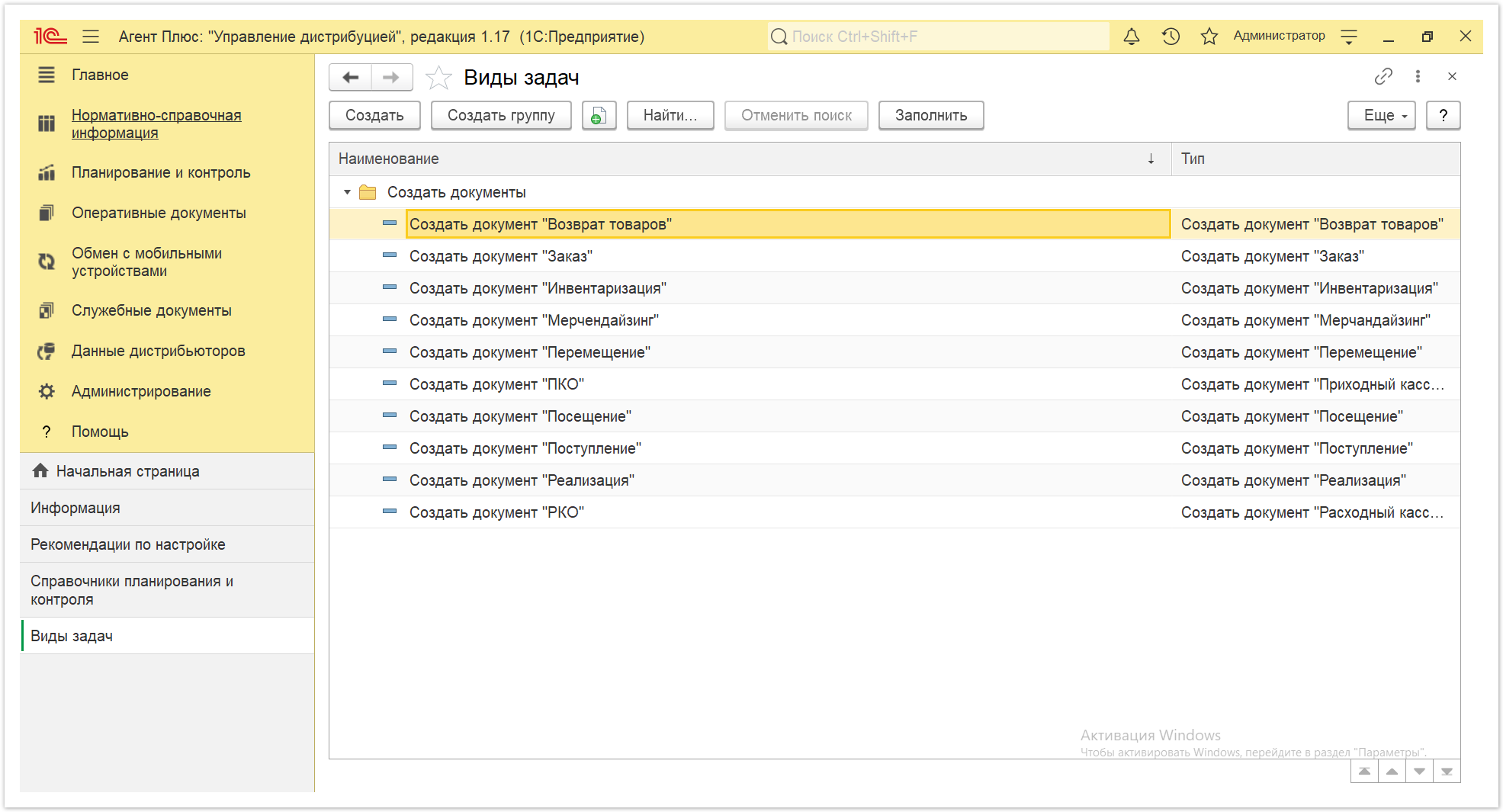
Чтобы создать новое наименование в группе, нажмите кнопку «Создать». Откроется окно «Виды задач (создание)», заполните необходимые параметры: - «Наименование». В поле указывается наименование вида задачи.
- «Группа». Значение отображается из списка групп справочника «Виды задач».
- «Тип». В поле указывается тип задачи. Значение выбирается из выпадающего списка предопределенных типов.
После заполнения всех параметров нажмите кнопку «Записать и закрыть». Новый вид задачи стразу отображается в списке и может быть использован при создание заданий мобильным сотрудникам. |
...
Чтобы создать новую группу, нажмите кнопку «Создать группу». Откроется окно «Виды задач (создание группы)», код присваивается автоматически, поэтому заполните только поле «Наименование».
...
Чтобы создать новое наименование в группе, откройте ее , и нажмите кнопку «Создать». Откроется окно «Виды задач (создание)», заполните необходимые параметры:
...
После заполнения всех параметров нажмите кнопку «Записать и закрыть». Новый вид задачи стразу отображается в списке и может быть использован при создание создании заданий мобильным сотрудникам.
...